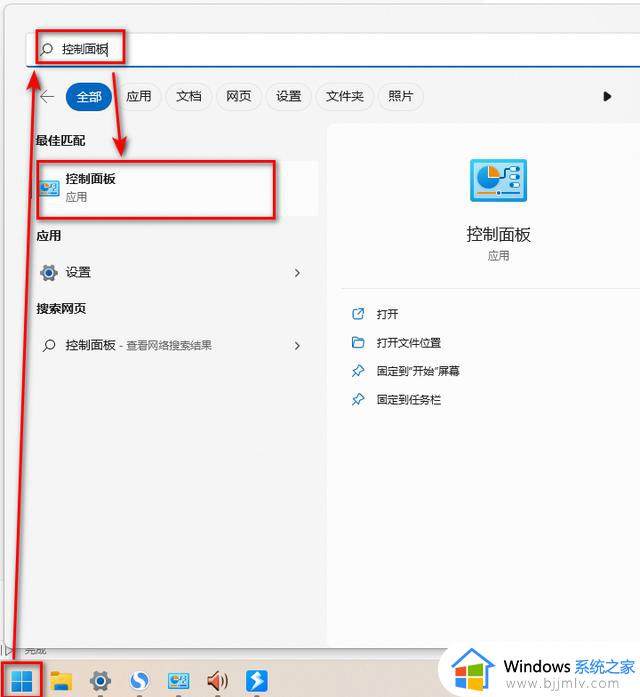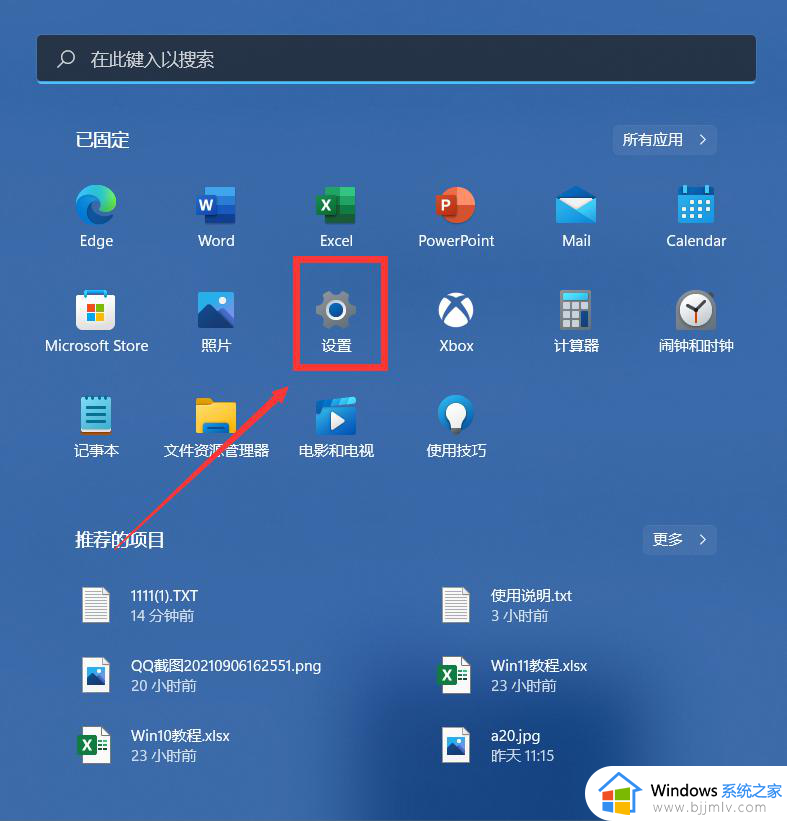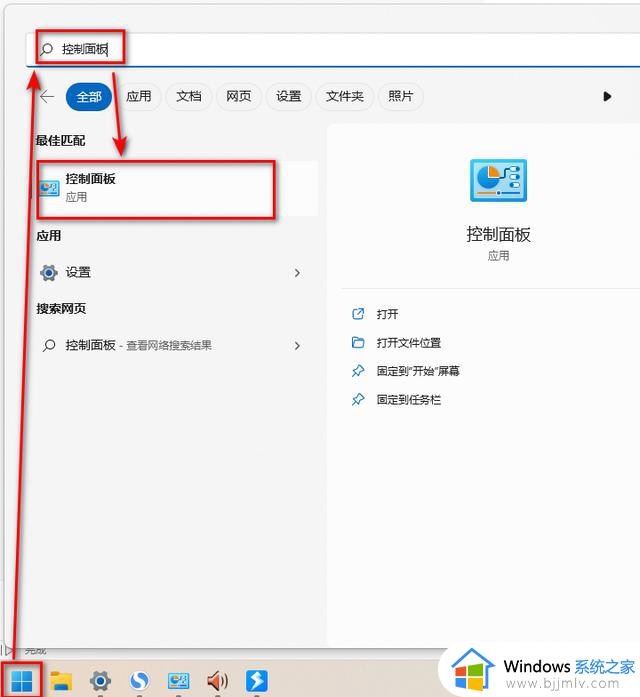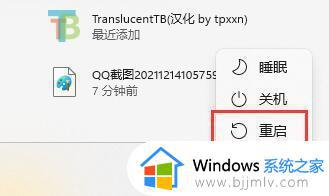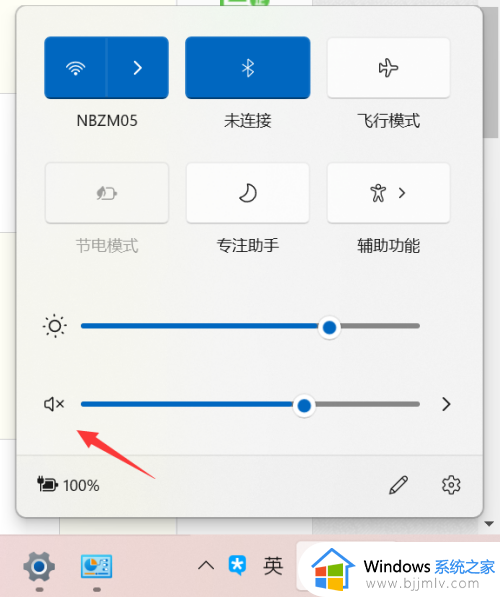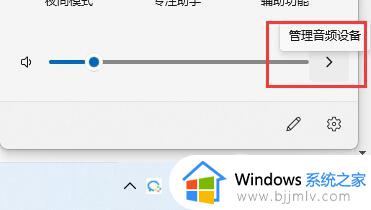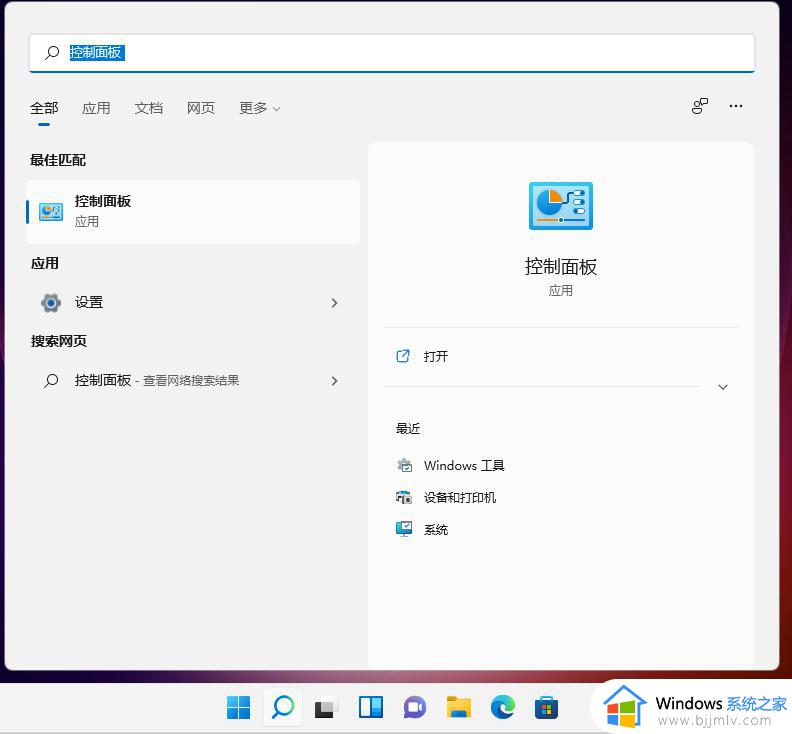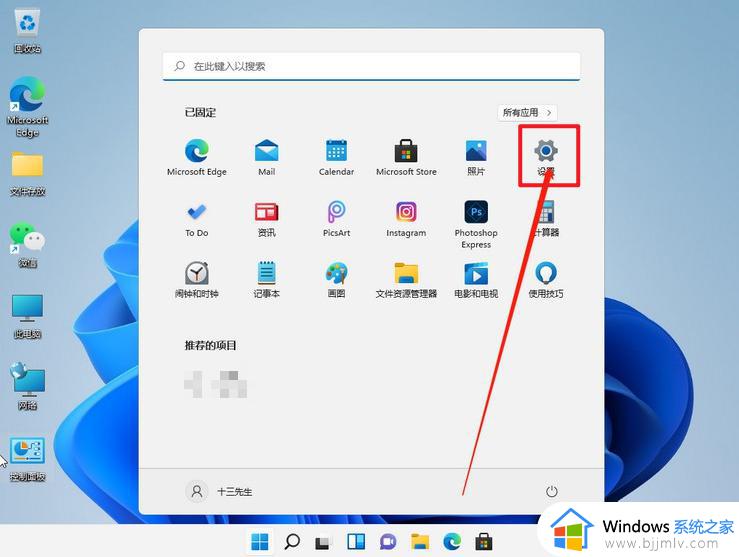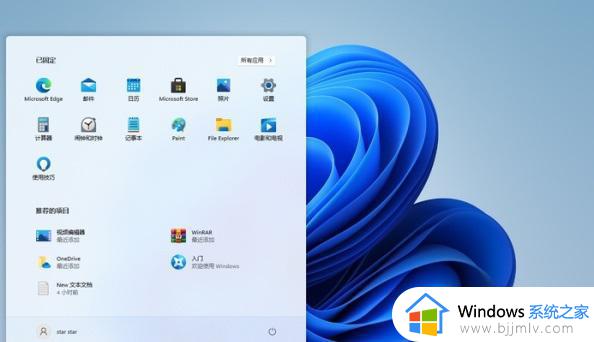win11前插孔耳机没声音怎么办 win11前面插耳机没有声音修复方法
更新时间:2024-05-25 11:50:00作者:run
在使用win11电脑的过程中,有些用户可能会遇到插入耳机后前面板没有声音的情况,这个问题可能会让用户感到困惑和沮丧,因为无声的耳机插孔会影响到他们享受音频内容的体验。那么win11前插孔耳机没声音怎么办呢?接下来将向大家介绍win11前面插耳机没有声音修复方法。
解决方法:
1、点击左下角任务栏中的"开始",在上方搜索框中输入"控制面板"并打开。
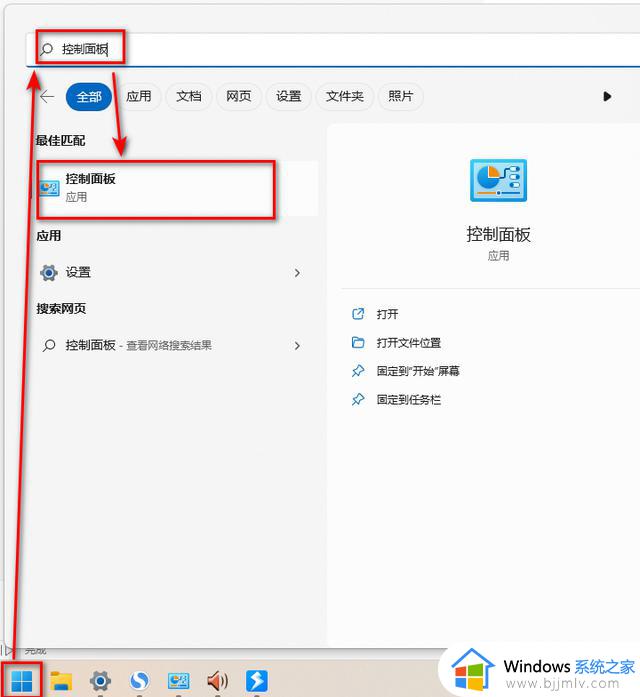
2、在打开的控制面板界面中,点击"硬件和声音"。
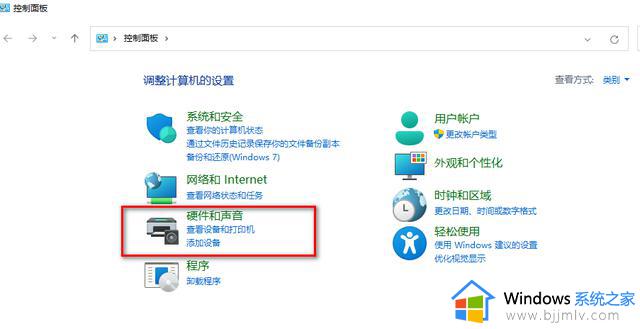
3、随后点击其中的"Realtek高清晰音频管理器"选项。
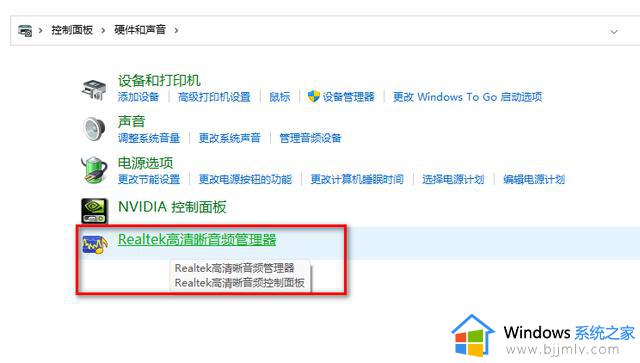
4、然后在给出的窗口中,点击右上角的黄色文件夹图标,最后在弹出的窗口中,将"禁用前面板插孔检测"小方框勾选上即可。
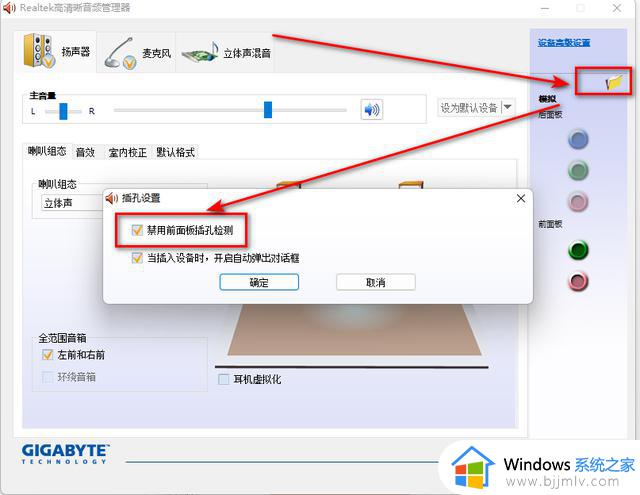
以上就是win11前面插耳机没有声音修复方法的解决方法,有遇到相同问题的用户可参考本文中介绍的步骤来进行修复,希望能够对大家有所帮助。